如何在 WordPress 中创建学生报名表
已发表: 2020-04-22想要在 WordPress 中创建学生注册表? 教育机构承担着整理文书工作、执行手动流程的任务,并且发现难以维护记录。
这是有关如何使用 WordPress 中的在线学生登记表节省时间和减少员工工作量的快速教程。
单击此处立即制作您的学生报名表
如何在 WordPress 中创建学生报名表
您想使用 WordPress 创建学生报名表吗? 使用在线注册表可以为您的学校消除最耗时和最昂贵的任务。 招生是与家人接触的最初点,因此给人留下良好的第一印象很重要。
由于所有这些原因,您的学校需要在您的网站上使用在线学校报名表。
在本教程中,我们将向您展示如何在 WordPress 中创建学生注册表。
为什么要使用在线注册表格进行学生注册?
通常学生入学文件由家长使用笔和纸填写。 然后,您学校的招生人员必须将所有这些数据传输到学校的数据库中。 但是,维护这些堆积如山的文件、文档和文件夹需要时间,而且每年都会变得更加困难。
在线学生注册将使管理您的学校招生变得更快、更容易。
那么为什么不在您的 WordPress 网站上尝试学生报名表呢?
以下是您应该为学校或日托机构改用在线注册格式的几个原因。
- 更方便:忙碌的父母可以更快地提交申请,因为他们可以在台式计算机或移动设备上填写表格。
- 更快的数据访问:轻松搜索和过滤学生信息并快速找到您需要的数据。
- 无错误信息:只需添加“必填”字段,以便家长提交完整、准确和清晰的信息。
- 提高预算准确性:使用表单中的数据进行预算规划、注册目标和资源分配。
- 更好地利用员工:消除手动数据输入,以便您的员工可以将时间用于帮助学生和家庭。
好的,我们已经了解了为什么您需要使用学生注册表,现在我们将向您展示如何为您学校的 WordPress 网站创建一个。
问问自己如何在您的 WordPress 网站上设置学生报名表? 这是一个简单的分步教程,向您展示如何操作。
第 1 步:创建学生登记表
毫无疑问,没有比 WPForms Pro 更容易在 WordPress 中创建学生注册表的方法了。 您会在 WPForms 的专业版中找到几乎所有类型的事件、行业或任何您能想到的任何其他类型的预构建模板。
首先,您需要安装并激活 WPForms 插件。 如果您需要一些帮助,请参阅有关如何在 WordPress 中安装插件的分步指南。
现在,您需要安装并激活表单模板包插件。
您需要做的就是转到WPForms » Addon ,然后向下滚动,直到看到Form Templates Pack 插件。
单击安装插件。
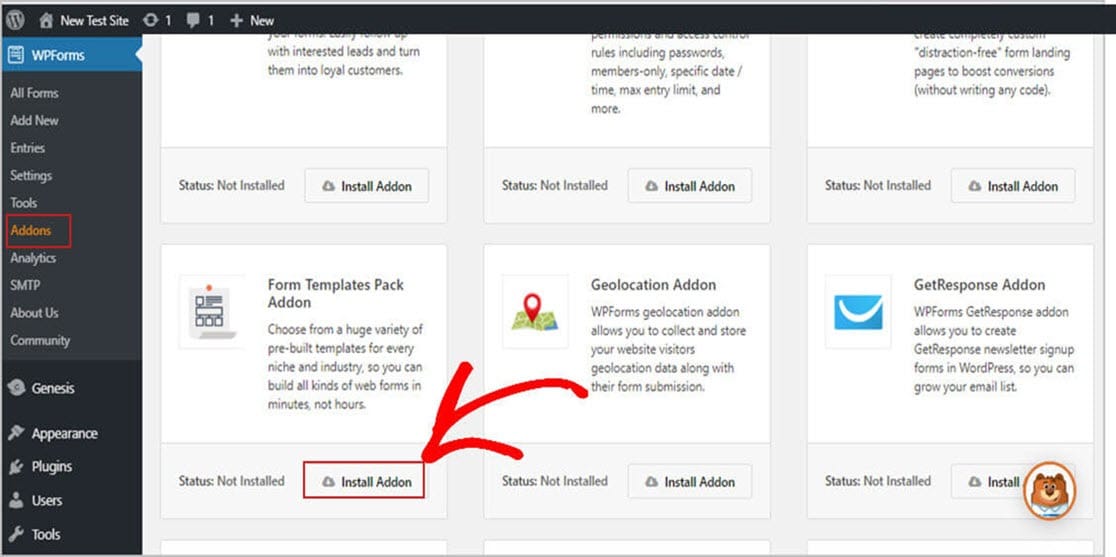
激活插件后,您可以创建表单。
首先,转到WPForms » Add New并为您的表单创建一个名称。 不要强调您为表单命名的内容,只需使用您会记住的内容,我们将在本文后面向您展示如何更改它。
现在,向下滚动到标记为Additional Templates的部分。
接下来,在搜索栏中输入“注册”并选择注册表格。
对于我们的示例,我们将使用“学生登记表”作为标题。
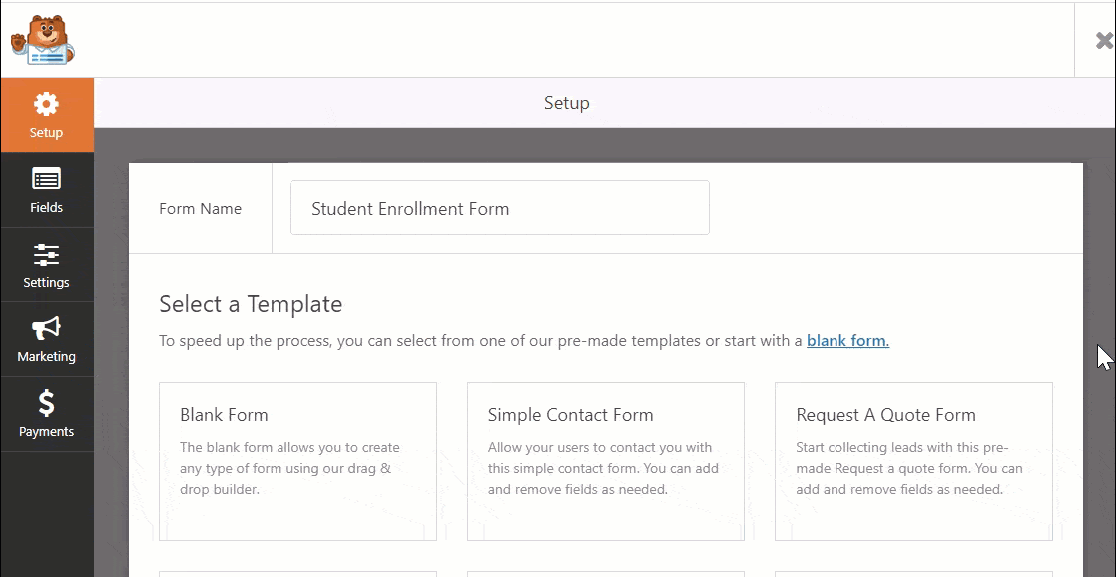
加载预构建的表单模板后,WPForms 会自动在您的表单中放置基本的学生注册字段。
表单中的默认字段包括:
预计开始日期
- 学生姓名
- 电话号码
- 电子邮件地址
- 实际地址
- 学生性别
- 生日
- 学校名称
- 学校地址
- 平均成绩
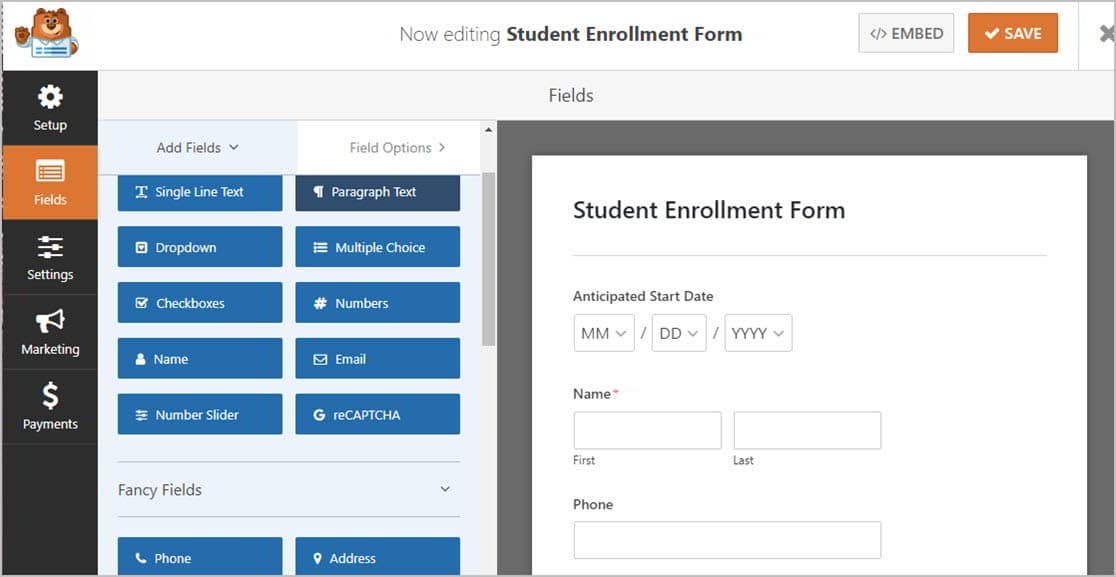
请记住,该表单是完全可自定义的,因此您可以随意添加、删除、重命名和重新排序它们。
向表单添加字段很容易,只需将它们从左侧面板拖放到右侧面板中即可。
您还可以使用拖放功能来排列字段。 自定义字段很简单,只需单击要编辑的字段并进行更改。
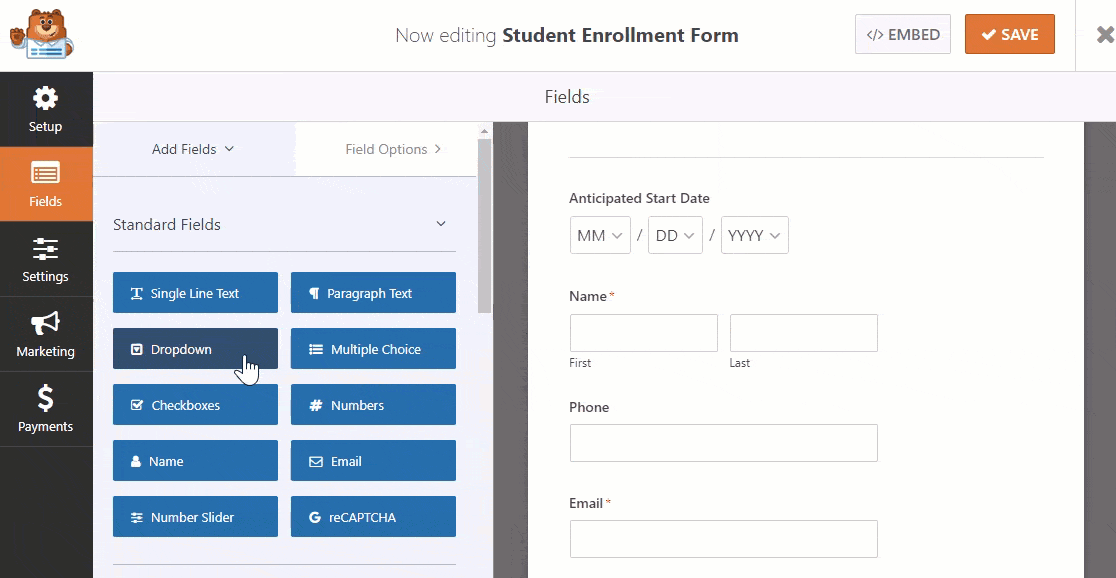
一些学校要求家长或监护人在学生报名表上直接支付学费、特定费用或其他费用。
使用 WPForms,您可以使用 Stripe、Authorize.Net 或 PayPal 使提交付款变得简单。 别担心,只需几分钟即可完成设置,您会很高兴自己做到了。
电子邮件会自动生成并发送给家长,以验证学校是否已收到他们的付款。 如果您愿意,您可以使用多个支付平台。
如果是这种情况,请查看如何使用 Stripe 接受付款。 如果您不确定如何设置此在线支付系统,请阅读我们有关如何让用户选择支付方式的文档。
完成自定义注册表单后,请确保单击保存。
第 2 步:配置您的表单设置
首先,转到“设置” »“常规” 。
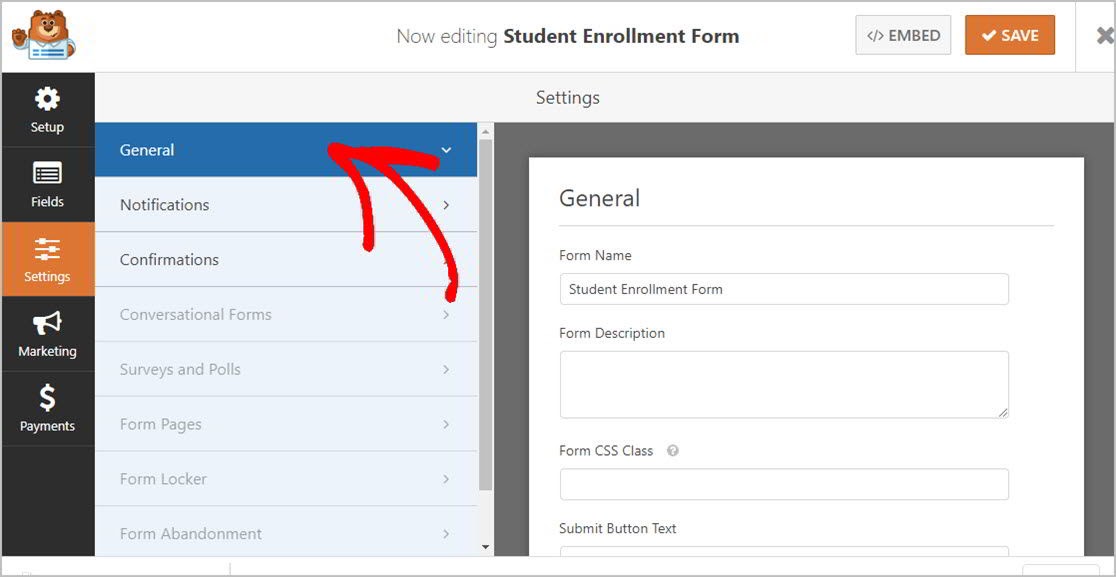
此页面允许您对学生报名表进行一些调整,例如:
- 表单名称:您可以在此处编辑表单名称。
- 表单描述:在此处包含有关表单的重要详细信息。
- 提交按钮文本:例如将按钮文本更改为“注册”或“输入”。
- 垃圾邮件预防:选择一个反垃圾邮件选项以阻止机器人向您的表单发送垃圾邮件。
- AJAX 表单:使用 AJAX 设置可以更新表单的某些部分,而无需重新加载整个页面。
- GDPR 增强功能:通过使用此符合GDPR 的功能,防止访问者的 IP 地址、登录凭据和其他个人详细信息存储在您网站的数据库中。 如果您需要更多相关信息,请参阅我们的指南,了解如何将 GDPR 协议字段添加到您的联系表单。
完成后,请务必点击保存。

第 3 步:配置您的表单通知
访问者提交表单后,您将希望收到一封通知电子邮件。
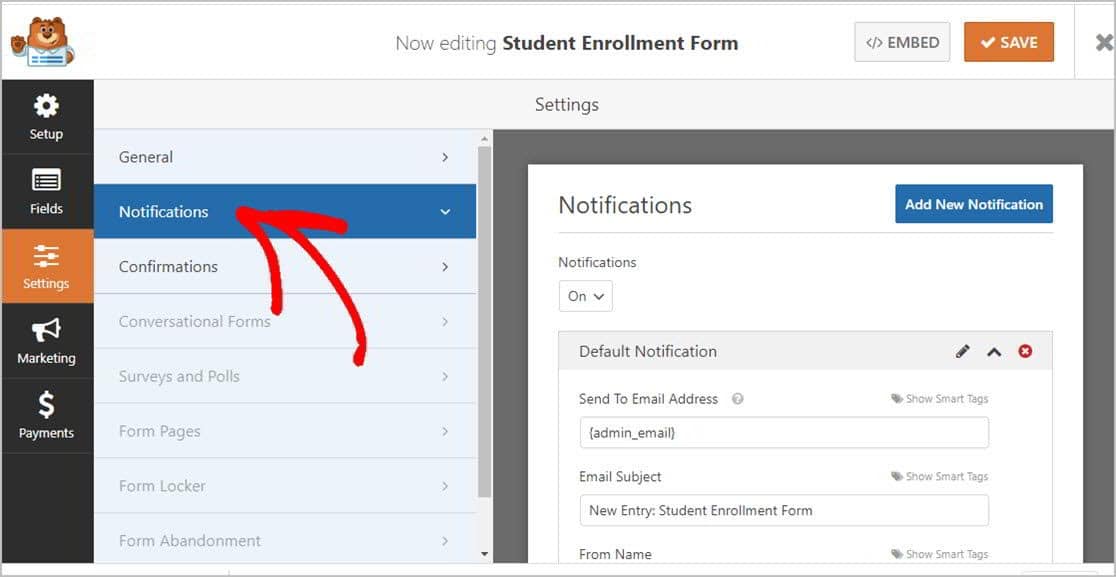
WPForms 中的通知功能默认开启,每当有人在您的网站上填写注册表时,都会向您发送电子邮件通知。 如果您愿意,可以禁用此默认电子邮件通知。
当然,您需要使用 WPForms 智能标签功能通知父母或监护人他们的孩子的报名表已收到。
这很容易做到,如果您需要一点帮助,只需查看我们关于如何在 WordPress 中设置表单通知的文档。
WPForms 还允许您在提交学生注册表后立即向多个人同时发送电子邮件通知。 例如,您可以将信息发送到您的电子邮件收件箱、父母或监护人、教师以及您的员工中的任何其他人。
如需帮助,请查看我们关于如何在 WordPress 中发送多个表单通知的分步指南。
最后,如果保持一致的电子邮件品牌对您的学校很重要,请参阅我们的关于向电子邮件模板添加自定义标题的指南。
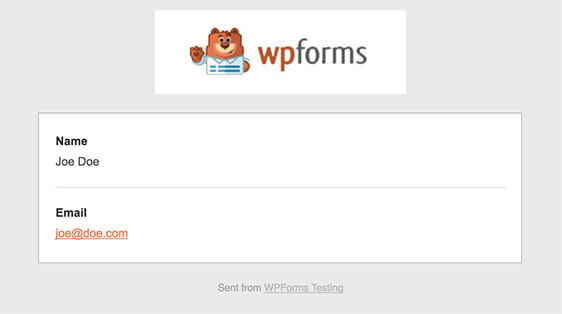
第 4 步:配置您的表单确认
在您的 WordPress 网站上提交学生注册表后,您需要向家长发送确认信息,并告诉他们注册过程的下一步是什么。
幸运的是,WPForms 允许您从 3 种类型的确认中进行选择:
- 消息: WPForms 已经为您编写了一个开箱即用的预设确认消息。 您始终可以创建自己的自定义成功消息。
- 显示页面:使用此选项并通过将他们发送到您网站上的特定“谢谢”页面来表达您对父母和监护人的感谢。 有关如何执行此操作的更多信息,请参阅有关将客户重定向到感谢页面并创建出色的感谢页面的指南。
- 转到 URL(重定向) :WPForms 还为您提供了将已提交注册表的人发送到完全不同网站上的特定页面的选项。
现在,让我们来看看在 WPForms 中设置一个简单的确认然后为您的注册表自定义它是多么容易。
首先,单击“设置”下“表单编辑器”中的“确认”选项卡。
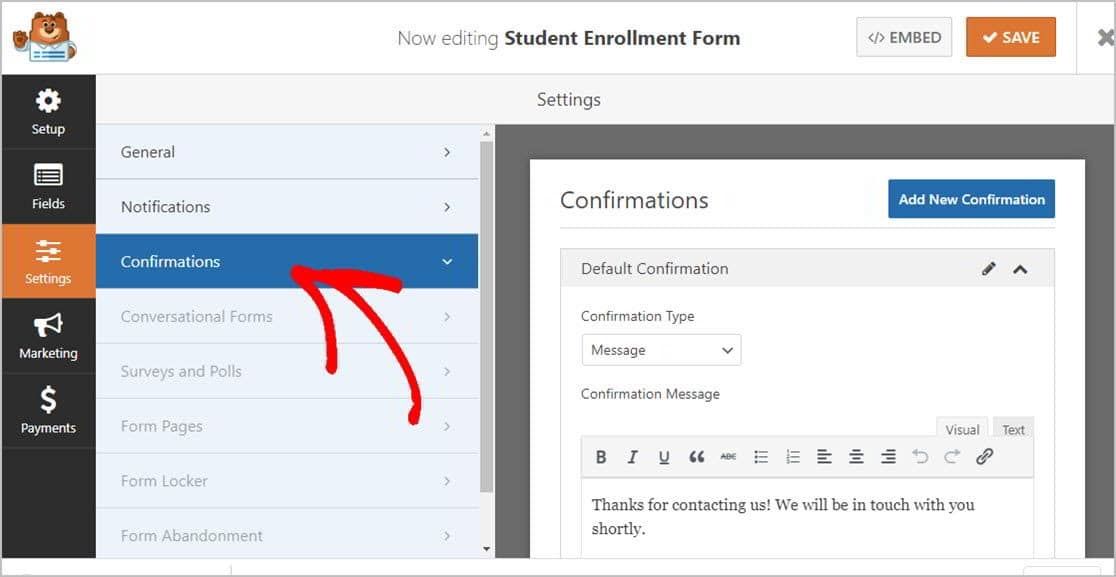
然后,输入您学校的自定义消息并点击保存。
如果您需要帮助设置其他确认类型,只需查看我们的确认指南。
你快到了! 现在,您要做的就是将您的学生注册表添加到您的站点。
第 5 步:将您的学生报名表添加到您的 WordPress 网站
WPForms 允许您将表单放置在学校网站、博客文章、页面和侧边栏小部件中的几乎任何位置。
首先,在 WordPress 中创建一个新页面或发布。 或者,您可以只更新您之前创建的页面。
然后,在第一个块(即页面标题下方的空白区域)内单击。 然后在小搜索栏中输入 WPForms。 在完成输入之前,您会看到 WPForms 图标。
现在,单击添加 WPForms 图标。 不挂断; 我们快完成了。
好的,现在只需单击 WPForms 下拉菜单并选择您的学生注册表格即可将其添加到您的页面。
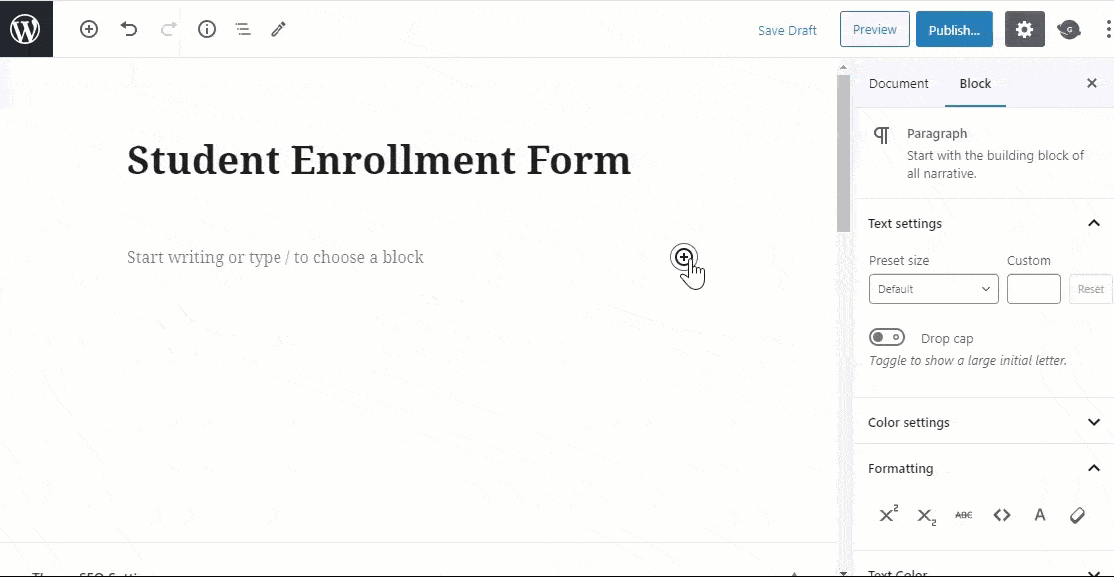
现在,只需单击“发布”按钮,您就会在帖子或页面上看到您的学生报名表。
所以恭喜! 您刚刚在 WordPress 网站上创建了一个注册表单。
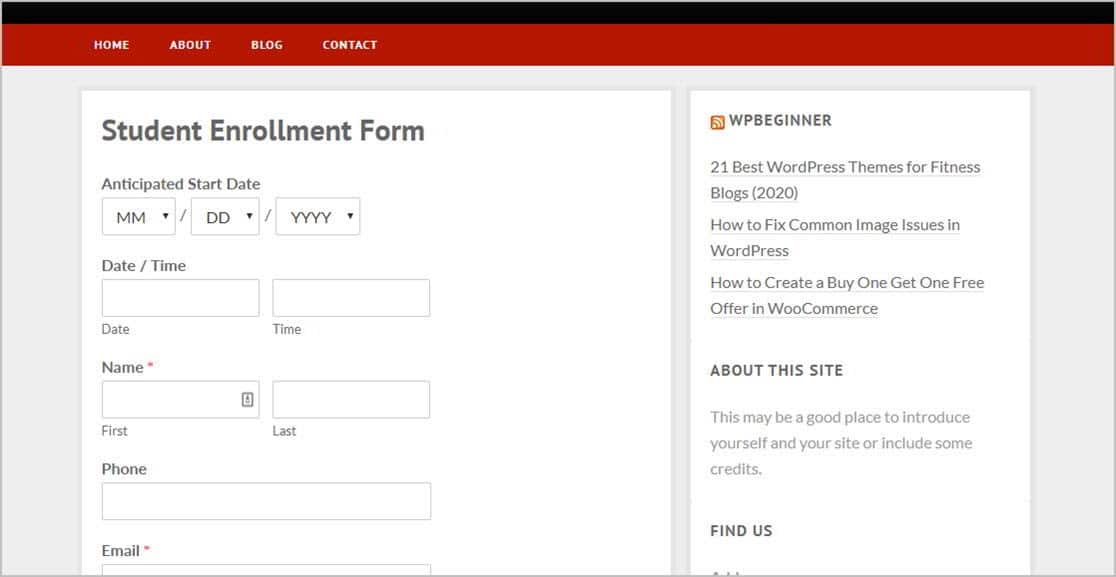
要查看提交后的学生注册表很容易,只需访问我们超级方便的表格条目完整指南。 您可能希望将该页面加入书签以供快速参考。
如果您邀请校友重聚,您还可以创建一个同学聚会注册表。
此在线表格的一大优点是您可以查看、搜索、过滤、打印和删除任何学生条目。 WPForms 可帮助您管理注册详细信息,以便您可以专注于帮助学生、家长和教职员工。
如果您想在特定日期关闭申请,请查看如何在表单中添加自动到期日期。
单击此处立即制作您的学生报名表
综上所述
现在,你可以走了。 您已经了解了在学校网站上设置 WPForms 学生注册表所需的一切知识。 您还可以学习如何从模板制作大学申请表。
为了充分利用您的注册表单,您还需要阅读我们关于最佳 WordPress 弹出插件的文章。
现在,使用当今最强大的 WordPress 表单插件,将您学校的网站提升到一个新的水平。 WPForms Pro 附带免费的学生注册表格,可用于任何类型的学校注册。 此外,它还提供 14 天退款保证。
如果您喜欢这篇文章,请务必在 Facebook 和 Twitter 上关注我们,以获取更多免费的 WordPress 教程。
